Hace algunos días publicamos un artículo explicando cómo cambiar el nombre a los Mac y desde entonces nos han llegado varias consultas preguntando si es posible hacer lo mismo en dispositivos iOS.
¡Claro que es posible! Y en las siguientes líneas quiero explicarte las maneras de cambiar el nombre a iPhone, iPad y iPod Touch. Al igual que ocurre con los Mac hacer esto es sencillo y existen varías vías para hacerlo que conocerás si sigues leyendo.

Índice del artículo
¿Por qué cambiar el nombre a un dispositivo iOS?
A diferencia de los Mac, los dispositivos iOS no se conectan a redes locales en los que pueda ser necesario localizarlos por su nombre. Sin embargo, sí se conectan con ciertas herramientas y servicios donde identificarlos fácilmente puede ser importante.
El ejemplo más claro que es iCloud y más concretamente Buscar mi iPhone. Si tienes varios iPhone del mismo modelo y mismo color, tener el mismo nombre en dos o más (algo habitual en entornos empresariales) puede ser un problema, ya que no podrás identificarlos fácilmente dentro de la herramienta.
Lo mismo ocurre cuando conectas un iDevice a un ordenador para gestionarlo a través de iTunes u otras herramientas. Si tienes varios conectados no tenerlos correctamente “bautizados” puede hacer que sea algo lioso.
Cómo cambiar el nombre a un iPhone, iPad o iPod Touch desde el propio dispositivo
El método más rápido y directo de cambiarle el nombre a un dispositivo es hacerlo desde el propio equipo, accediendo a un apartado dentro de la app Ajustes.
En concreto debes hacer lo siguiente para modificar el nombre:
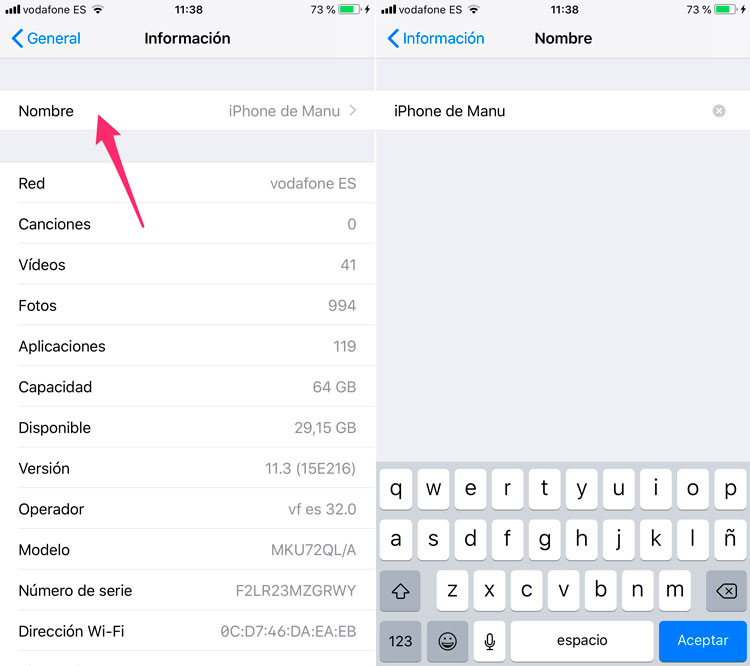
- Accede a la app Ajustes del dispositivo iOS.
- Ve a General – Información – Nombre.
- Borra el nombre actual del equipo y escribe el nuevo.
Una vez realizados estos pasos, puedes cerrar la app Ajustes o volver atrás, a partir de este momento el dispositivo será identificado por este nuevo nombre en Buscar mi iPhone, en iTunes y en cualquier otro software que muestre el nombre.
Cómo cambiar el nombre a un dispositivo iOS desde iTunes
La segunda opción habitual para cambiar el nombre a un dispositivo iOS es iTunes. El software oficial de Apple para gestionar los contenidos de los iPhone y demás dispositivos de Apple cuenta con esta opción y para utilizarla debe hacer lo siguiente:
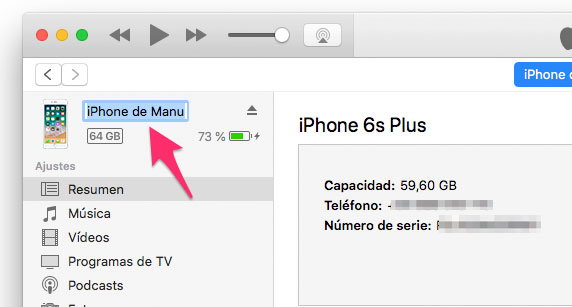
- Conecta el dispositivo iOS a un ordenador con iTunes a través del cable USB.
- Ejecuta iTunes y cuando reconozca el equipo pincha sobre el icono que lo identifica.
- Haz doble click sobre el nombre del dispositivo en la esquina superior izquierda de la pantalla e introduce el nuevo nombre.
- Una vez escrito el nombre, pulsa la tecla Intro o pincha en cualquier parte de la ventana de iTunes.
Esto es todo. Después de realizar estos pasos desde el propio dispositivo o desde iTunes, el nombre del iPhone, iPad y iPod Touch habrá cambiado y podrás identificar de una manera más sencilla tus dispositivos.

Tengo un iphone 5 s
Tengi el apple id desactivado y no me deja actualizar nada nu bajar apps como hago?
Tengo un iphone 5s y se me desconecto el Apple Id
No puedo bajar apps ni actualizar nada
Como hago ?
Hola Gabriela,
Tienes que volver a identificarte con el Apple ID para que te permita. Si no recuerdas los datos de acceso puedes pedir una restauración de la contraseña desde la web de Apple.